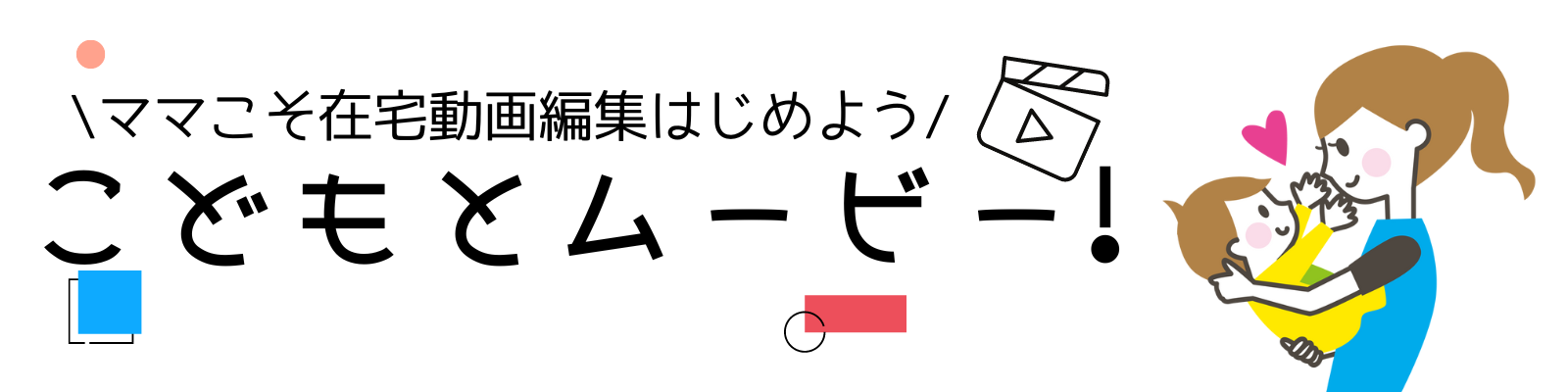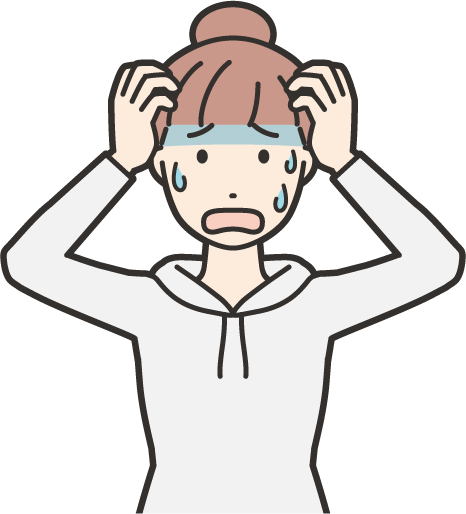
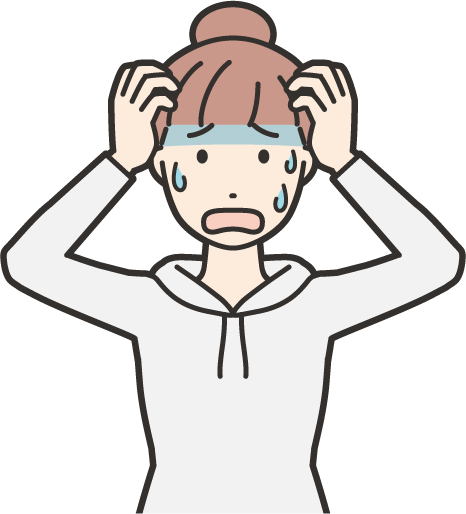
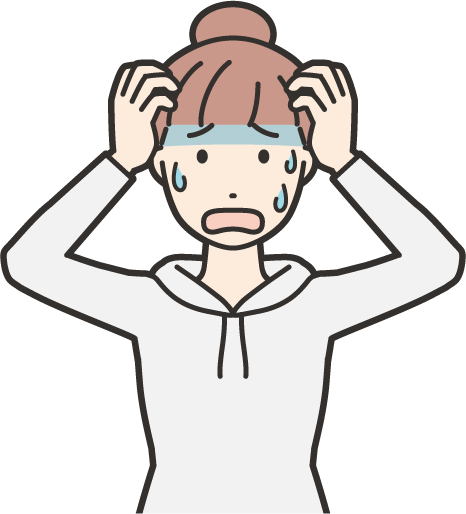
案件募集でよく「動画を完コピして下さい!」って言われるけど、どういう意味なの?完全コピーなんかできないよ・・・



クオリティの高い素材を用意して、しっかり元動画を観察すれば
動画を完コピすることは初心者でも可能だよ!
完コピ動画をポートフォリオにして、高単価案件を受注しよう!
よく動画編集案件の募集要項に【参考動画を完コピできる方】と載っていたり、
ポートフォリオを作る時のアドバイスでも【参考動画を完コピしましょう!】って言われますよね。
でも実際に「動画を完コピしよう!」と思っても、
・どうやって動画素材や画像素材を入手すれば良いの?
・使われているフォントってどうやって調べればいいの?
・参考プロマネのどこを見ればいいの?
などなど、色んな疑問が生じて、完コピ動画を作るのを難しく感じてしまいますよね。
今回は、
・参考プロマネが無い場合の完コピ方法
・参考プロマネがある場合の完コピ方法
の2つに分けて、初心者の方でも動画を完コピできる方法について解説していきます!
\ フリー素材集めはこちらのまとめからどうぞ /


動画編集者が完コピを求められている=オリジナリティは不要
まず完コピ動画を作る上で肝に銘じておいてほしいのは
動画編集者が完コピを求められている=オリジナリティは不要
ということです。



新しくYoutubeチャンネルを始めるので、イチから動画編集をお願いしたい!
と依頼があったなら別ですが
「既存の動画を完コピして下さい!」
と依頼があった場合には
クライアントに代わって動画を編集する動画編集代行者としての役割を求められている
ことを念頭に置いて作業していくことが大事です。



しっかり役割を果たせば、チームにとって必要不可欠な存在になる&単価がしっかり上がるので頑張りましょう!
参考プロマネがない場合の完コピ動画の作り方
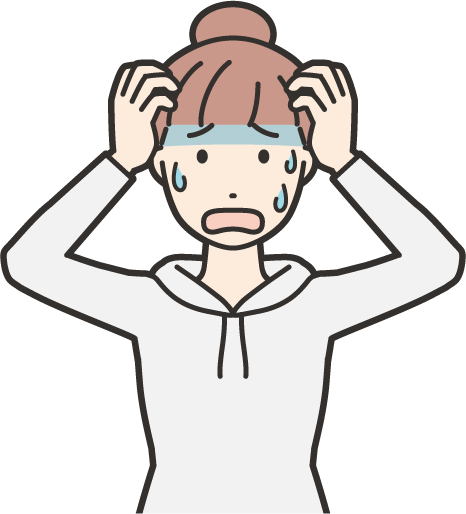
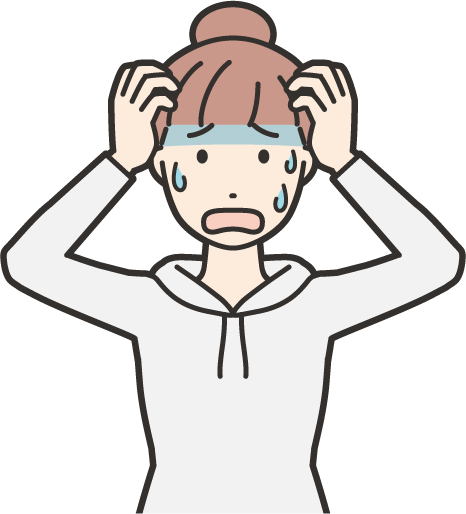
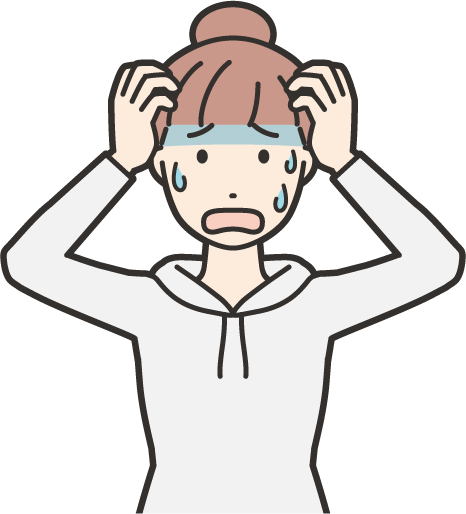
参考プロマネがない場合は完コピ動画なんて作れないんじゃないの!?



慌てないで!動画をスクショして1個ずつパーツを作っていくのがおすすめだよ!
まずは参考プロマネがなく、参考動画を見ながら動画を作っていく状況で考えてみましょう。
参考プロマネが無い場合は下記の方法で動画を作成していきます。
・参考動画をスクショして1個ずつパーツを作る
・使われているフォントはPhotoshopの「マッチフォント」で調べる
・商用利用可能な素材をダウンロードして使用する
詳しく方法を説明していきますね。
参考動画が無い場合の完コピ動画①
参考動画をスクショしてパーツを作る
まず、提示されている参考動画の1場面をスクリーンショットで撮影し保存します。
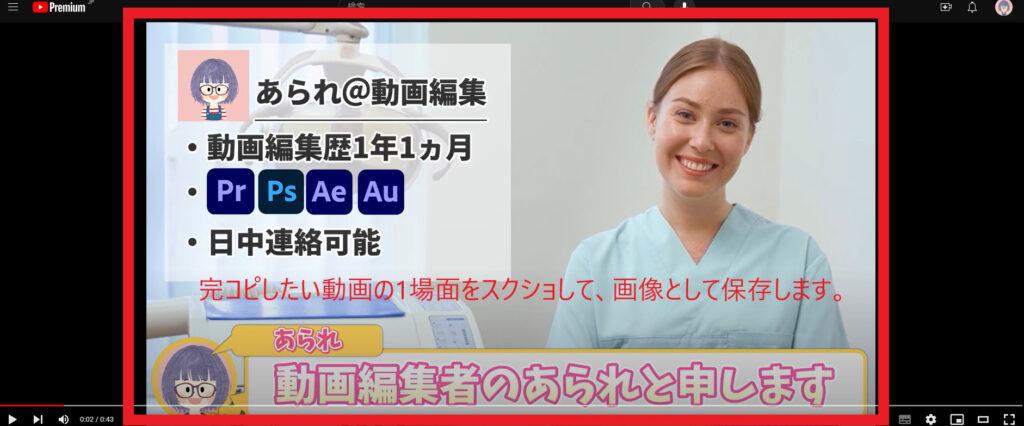
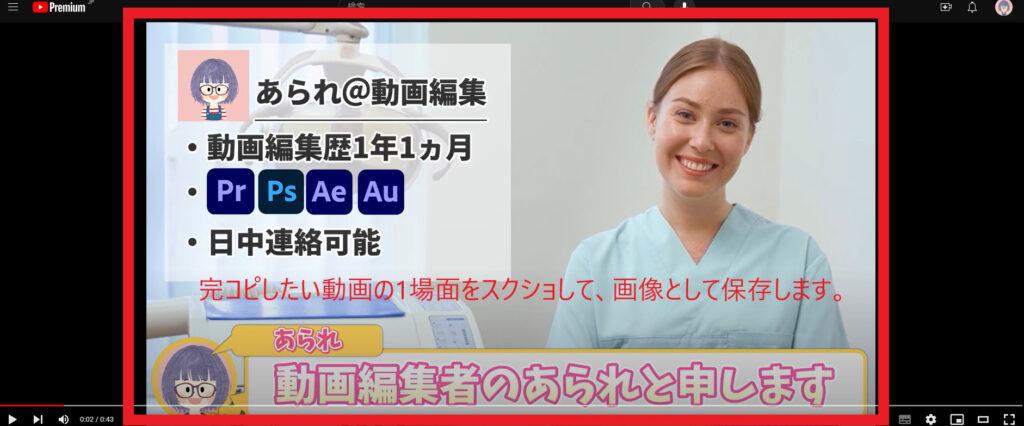
スクショの画像をPremiere Proに読み込んで、V1に表示します。
画面サイズを「スケール」で合わせて、「不透明度」を40%程度にします。
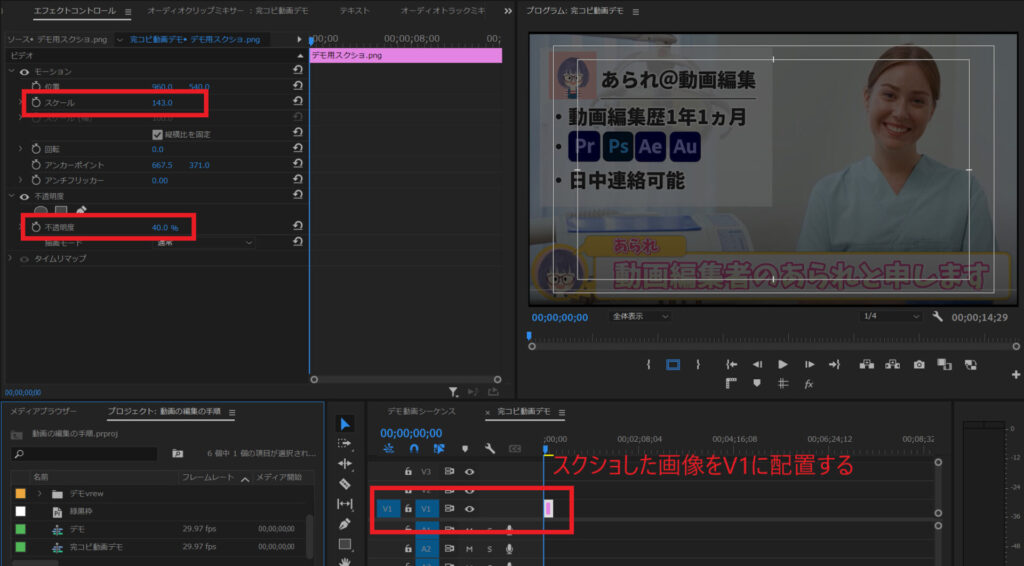
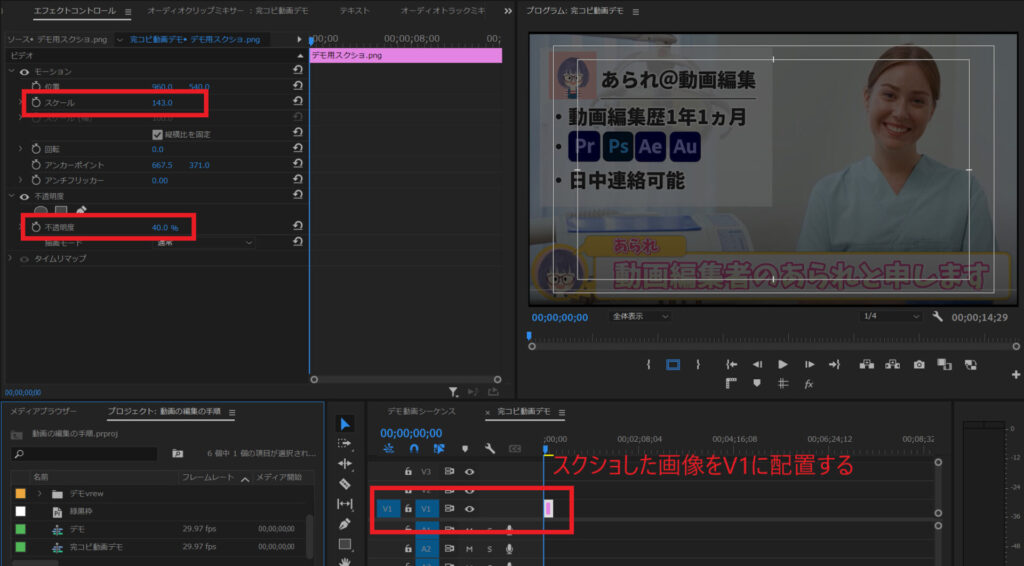
配置した参考動画をなぞる形で、「長方形ツール」や「横書き文字ツール」で動画のパーツを作っていきます。
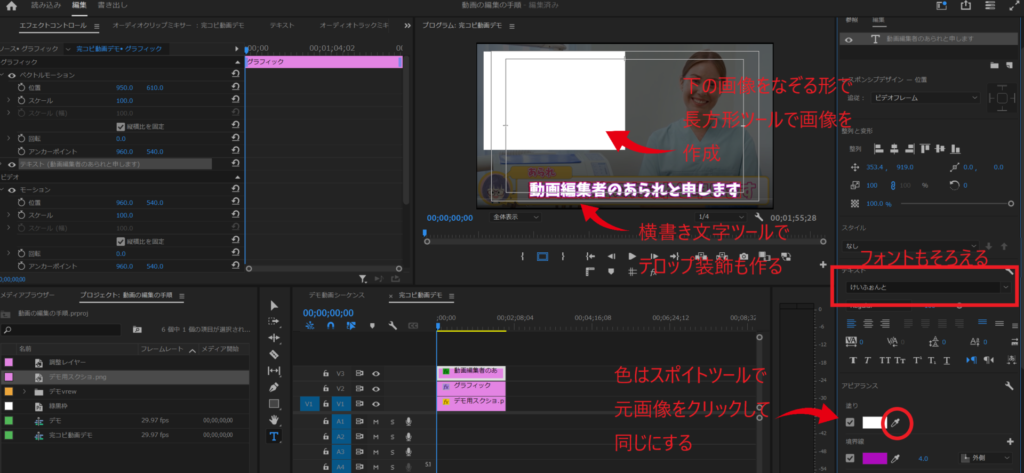
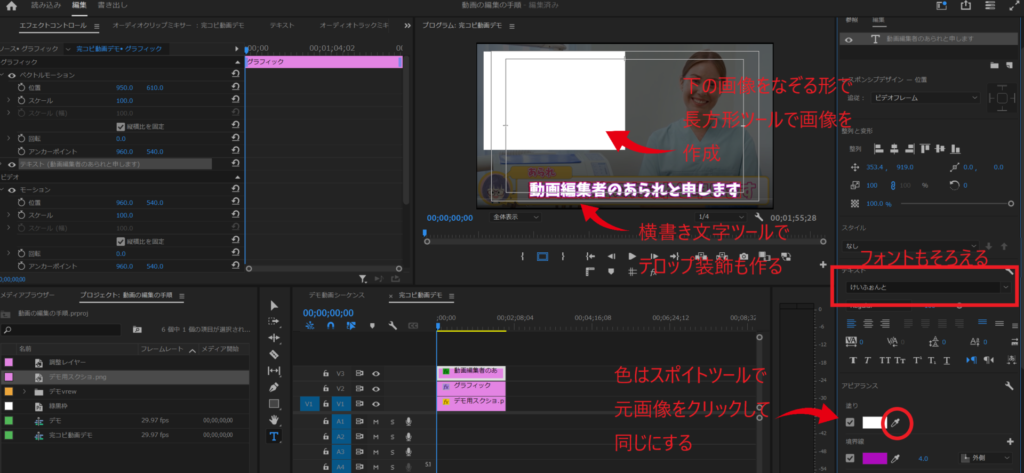



スクショを下地にして、【写し絵】のように
動画に必要なパーツを自分で作っていくイメージです。
参考動画が無い場合の完コピ動画②
フォントがわからない場合は【 Photoshop】の【マッチフォント】で調べる



完コピしたいけど、何ていうフォントが使われているかわからないよ・・・



Photoshopの機能である「マッチフォント」を使えば
フォントの形から使われているフォントを予測してくれるよ!
参考動画のフォントを調べたい場面のスクリーンショットを撮って、 Photoshopで読み込みます。
「文字ツール」を選択して、近くの場所にだいだい同じ大きさで同じ文章を打って表示させておきます。(後で比較に使用します)
「長方形選択ツール」で調べたいフォントの文章を囲みます。
メニューバーから「書式」→「マッチフォント」を選びます。
似たフォントの一覧が出てきます。クリックすると参照に入力した文章がそのフォントに変わるので、見比べて似ているフォントを使用します。
参考動画が無い場合の完コピ動画③
素材サイトから似ている画像・映像素材をダウンロードして使用する
自分で画像素材を作成しても良いのですが、
よりクオリティ高い完コピ動画を作成するために、素材サイトを利用するのもおすすめです!



高品質な動画は、ほとんど素材サイトの画像・映像等を使っているといっても過言ではないので、
積極的に活用していくことをおすすめします😊
\ 完コピ用の素材はこちらのページから入手できます/


参考プロマネがある場合の完コピ動画の作り方
案件によっては、参考プロマネを提示してくれる場合もありますよね😊
その場合は、参考プロマネの素材を使用しながら動画の細かい構成を確認して、
チャンネル内に統一感を出せる編集を心掛けましょう!
参考プロジェクトファイルを複製して、その中に新規シーケンスを作成して作り始める
参考プロマネがある場合は、
上記の方法がおすすめです!
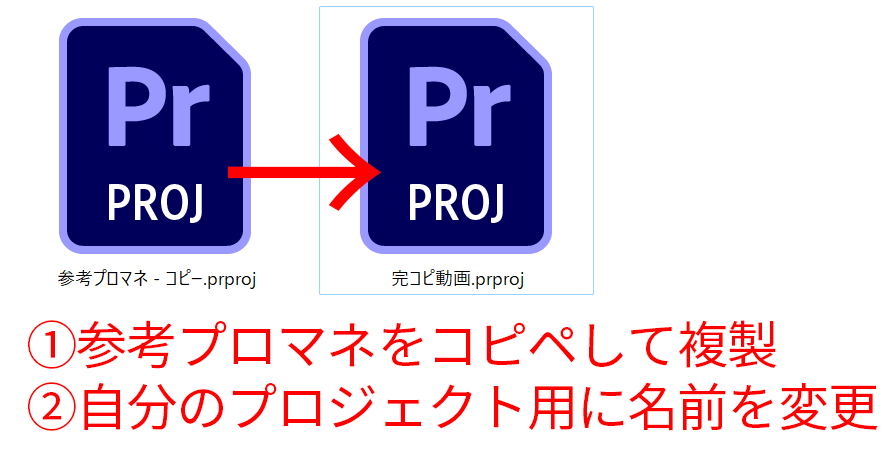
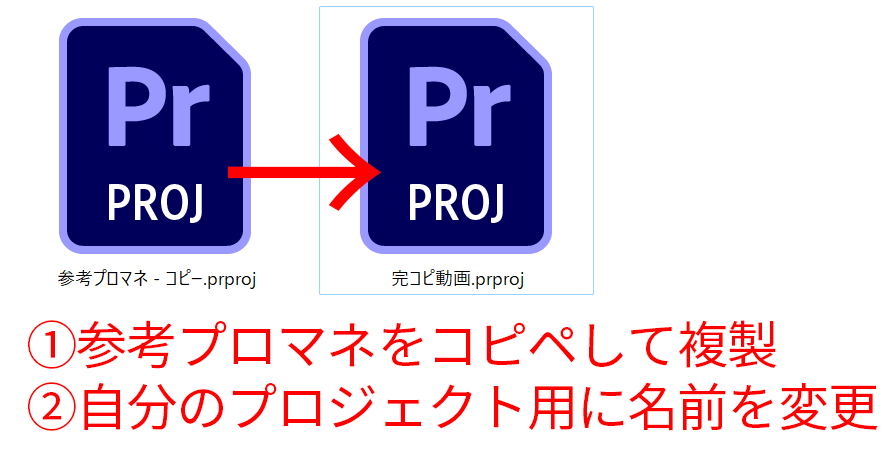
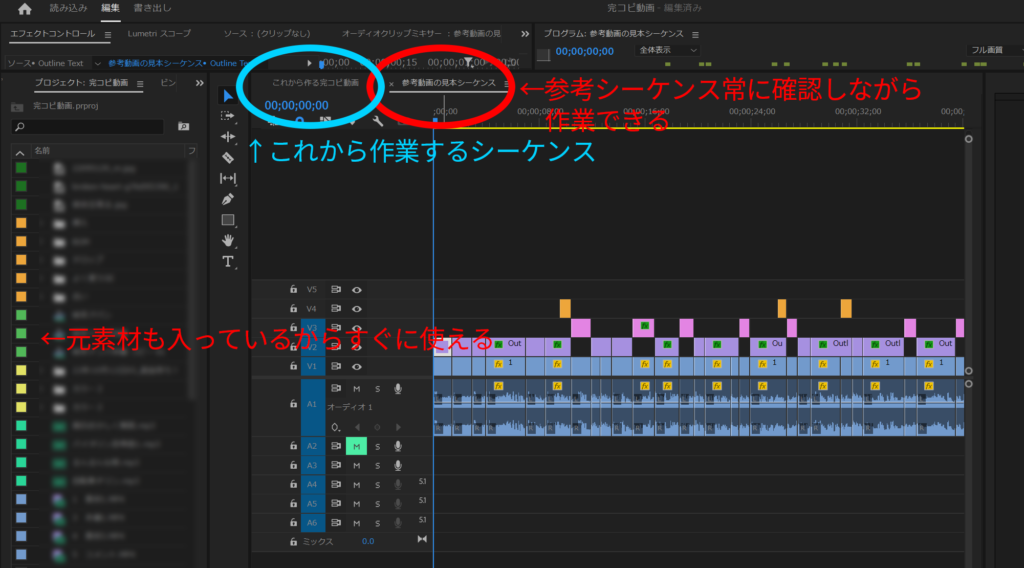
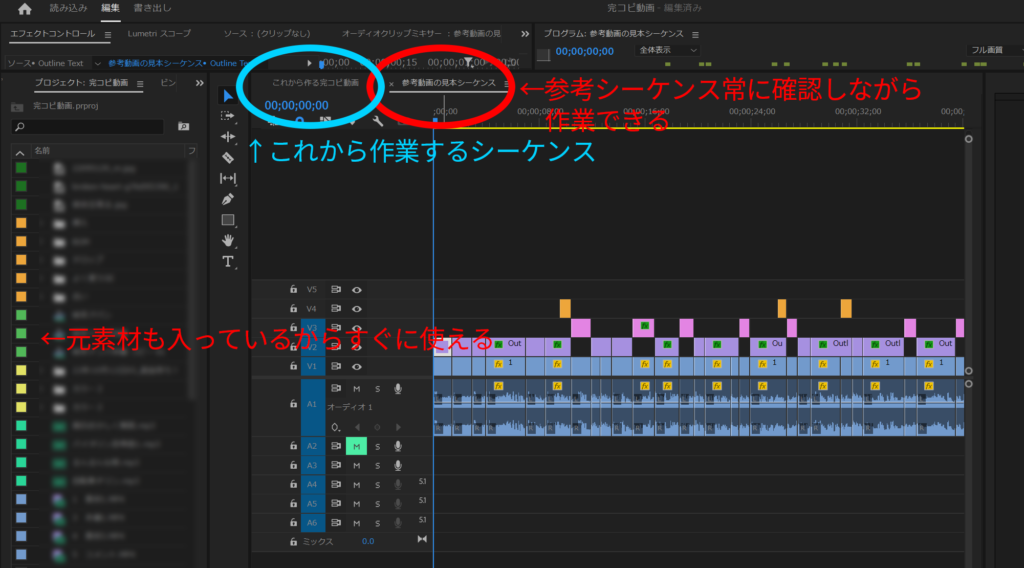
参考プロマネを使用して動画を作っていくメリットは
という点が挙げられます。
しかし注意しなければならないのが
という点になります。
また、単純に参考シーケンスにある素材をコピーして使っていくのではなく
・カットの間隔
・テロップの言葉の表現、ケバ取りの程度
・テロップのサイズや装飾方法
・ディゾルブなど使われているエフェクト
・SEのタイミングと頻度、BGMの挿入方法
などをきちんと把握して使用していくことが大切です!



ここからは一つ一つの要素について、チェックポイントを解説していきます!
プロマネがある場合のチェックポイント①
どんなカットをすれば良いか把握する
まずはそもそも素材動画は何分あって、完成尺は何分ぐらいにすれば良いかを把握しましょう。
どんなジャンルの動画かにもよりますが
・ジェットカットで間を詰めているだけなのか(ビジネス系動画に多い)
・編集者判断でシーンごとバッサリカットしている箇所もありそうなのか(長尺回し→短い尺にするエンタメ系動画に多い)
・ある程度間を残してカットしているのか(対談系動画に多い)
上記を確認しましょう。



カットによって動画の雰囲気がものすごく変わるので、
カットの間隔を一致させるのはとても重要です!
実際の作業ではそもそもカットしながら素材動画の内容を把握していくことが多いと思うので
どんなカットのスタンスかをあらかじめ把握しておくと効率的です。



長尺の超大作動画を作って後からカットされたら悲しいし、時間も無駄になります😭
たくさんの素材を重ねたあとで動画をカットしていくのも大変なので、最初に把握するようにしましょう!😫
プロマネがある場合のチェックポイント②
テロップの表現の仕方、ケバ取りの程度を把握する
Youtubeチャンネル動画の編集では、テロップがある場合がほとんどですが、
「発言をどんな文章でテロップにしているか」はそのチャンネルごとに違ったりします。
例えば
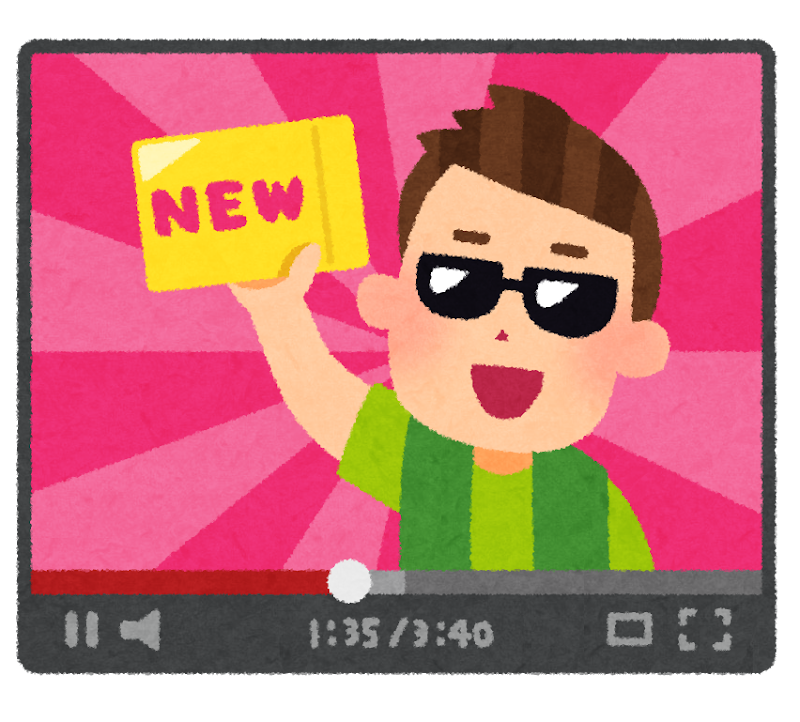
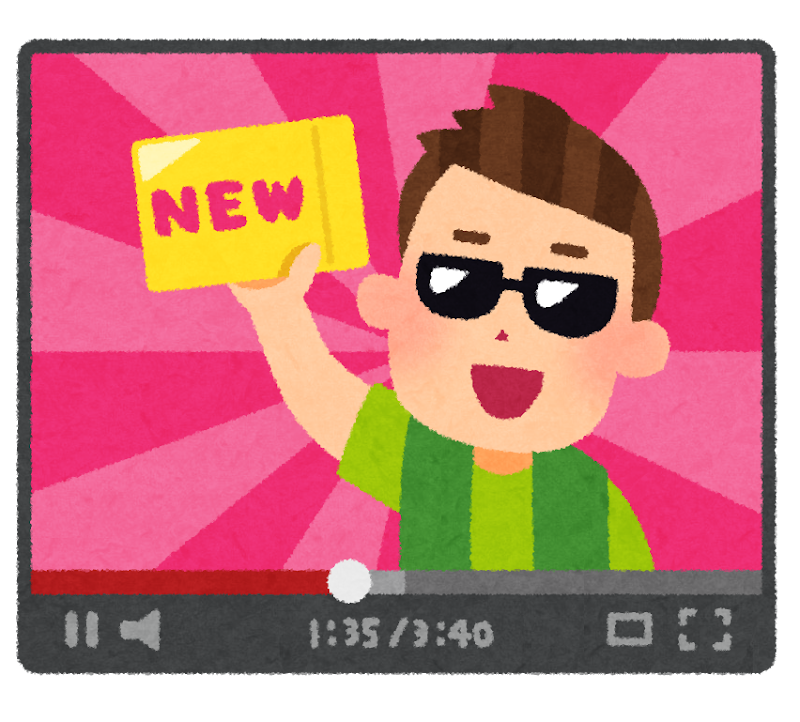
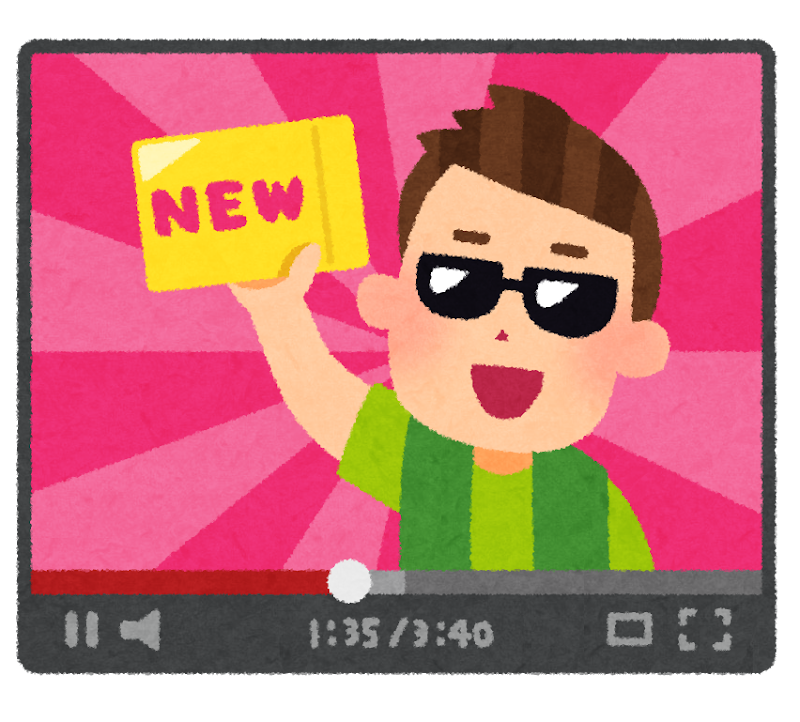
はい、こんにちは!えー今回の動画では
【おいしいピザランキングベスト3】についてですね、
ご紹介していきたいと思います!
という発言があったとします。
テロップで表示する文章としては
例1
はい、こんにちは!えー今回の動画では
【おいしいピザランキングベスト3】についてですね
あの、ご紹介していきたいと思います!
(話し言葉をそのまま文字起こししている)
例2
こんにちは!今回の動画は
【おいしいピザランキングベスト3】について
紹介していきます!
(「はい」「えー」「ですね」「思います」「あの」などは表現しない)
例3
今回の動画テーマは【おいしいピザランキングベスト3!】
(あいさつや前後の口語文すら不要、要約して表現している)
など、そのチャンネルによってどのようにテロップに表現するか違いがあります。
参考動画が発言をどのようにテロップで表現しているのか確認して、
同じように揃えることがチャンネルのテイストを統一していく上で重要です。



「と言う風に」という発言も
・「という風に」なのか
・「というふうに」なのか
・そもそもテロップにしないのか
よく観察して統一することが大切です!
プロマネがある場合のチェックポイント③
テロップのサイズ・装飾方法を確認する
チャンネル内の動画の統一感を出すためには
テロップのサイズを同じようにすることもとても重要です💡
テロップのサイズや装飾方法を確認するには
【セーフマージン】を使用します。
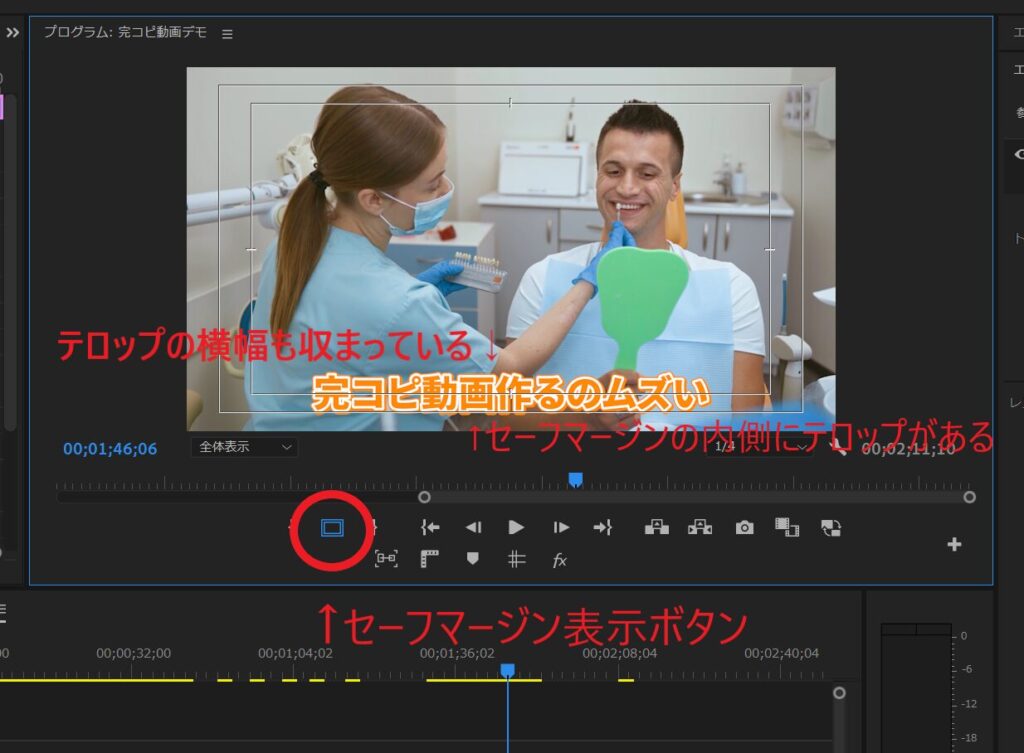
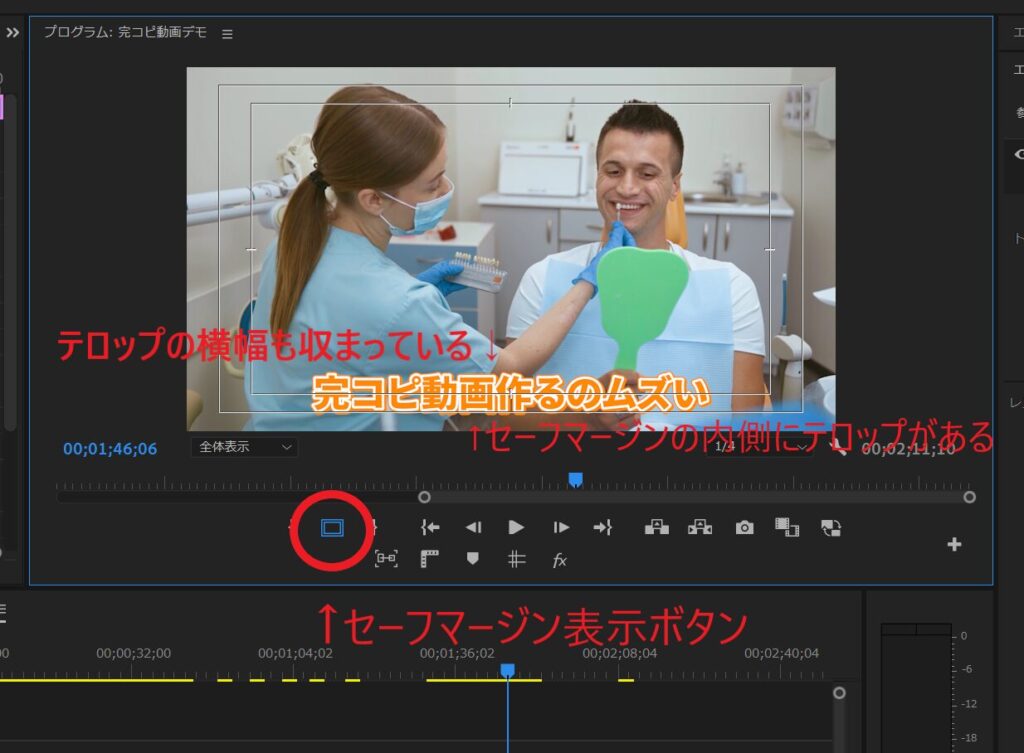
参考動画のテロップがセーフマージンのどの位置にあるか把握して、それに揃えるようにテロップを配置します。



作業中はセーフマージンを常に表示して、テロップ位置が一定になるように意識しましょう。
テロップの装飾によって位置が変わることもあるので、
装飾時のテロップ位置についても同様に把握します。





・テロップを2段にしていることもあるのか
(その場合の位置とサイズも)
・テロップ全体の文字数は何文字ぐらいまでか
も把握しておくとテロップ入れがスムーズになります!
参考プロマネがある場合のチェックポイント④
使われているエフェクトを把握する
参考シーケンスのブロックに【fx】という表示があると思います(黒か紫がデフォルト)。
この【fx】が緑や黄色になっている場合は素材に何らかのエフェクトがかかっているので、
どんなエフェクトがかかっているのか確認します。
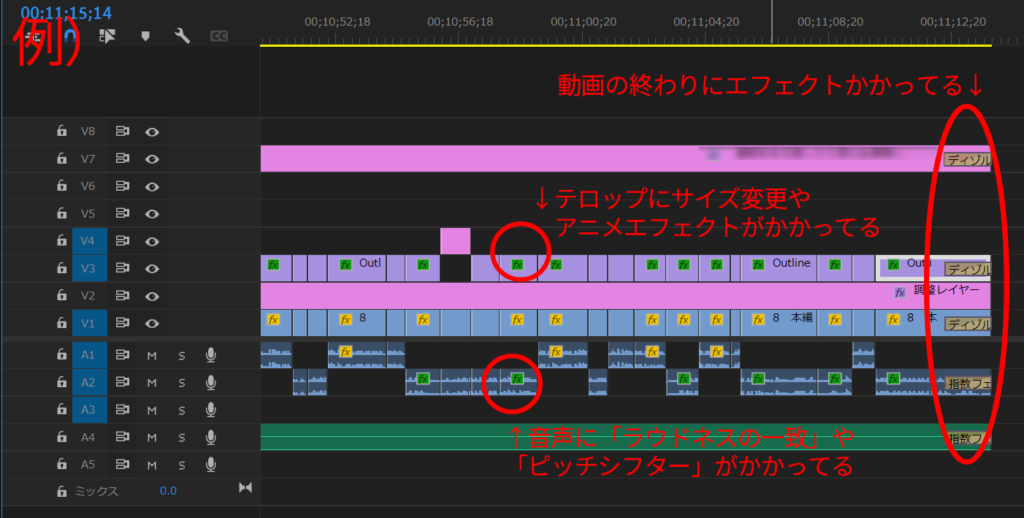
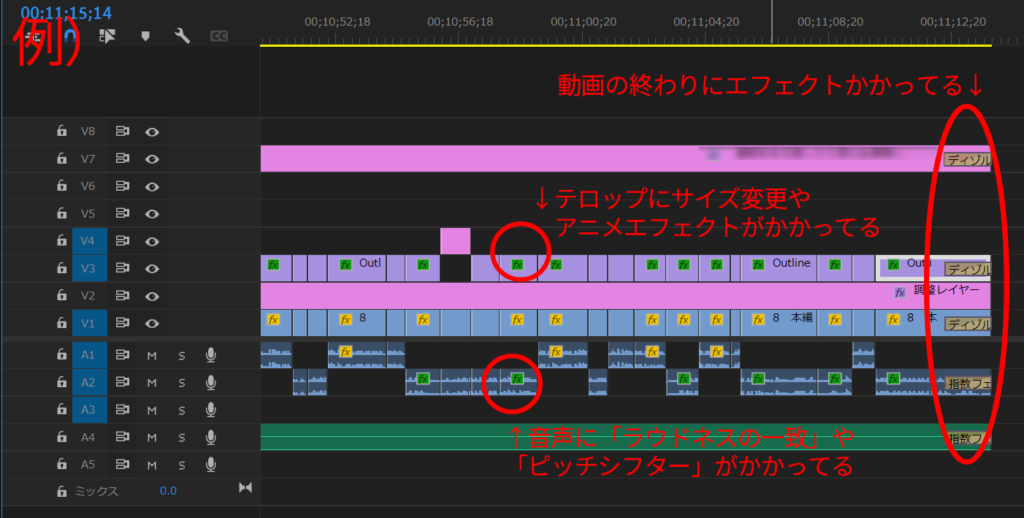



【fx】の表示だけではどんなエフェクトがかかっているかはわからないので、中身を確認することが大切です
また音声トラック全体にエフェクトがかかっている場合もあるので、
「オーディオクリップミキサー」のエフェクト部分も必ず確認します。
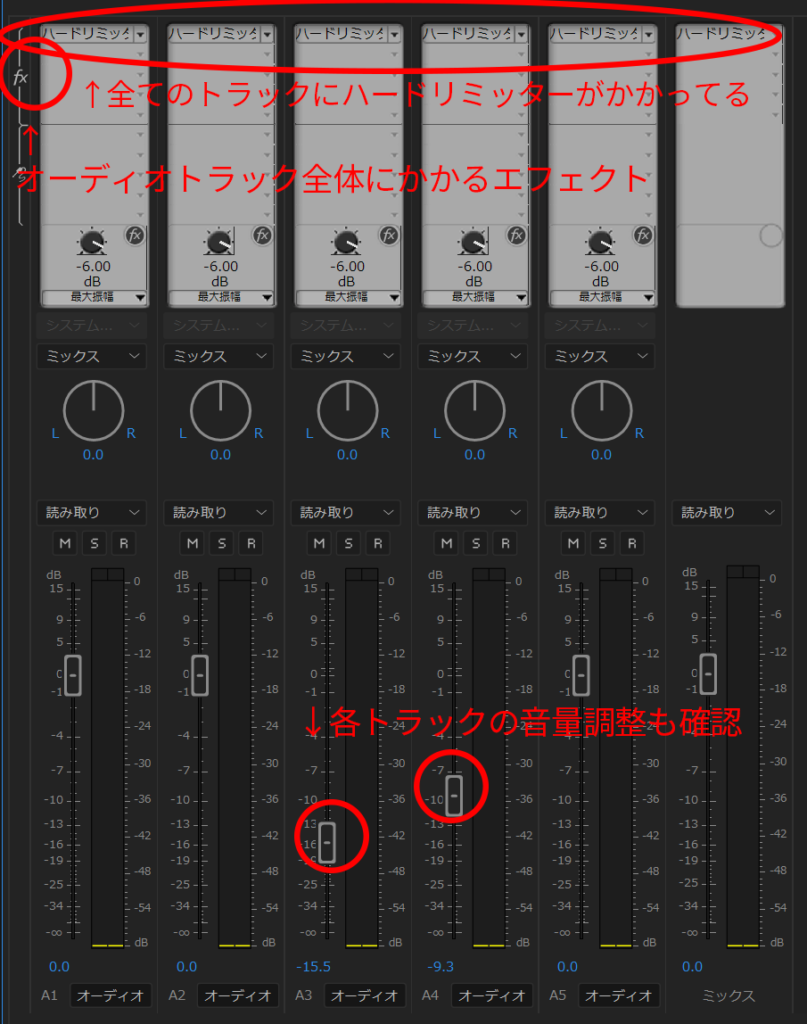
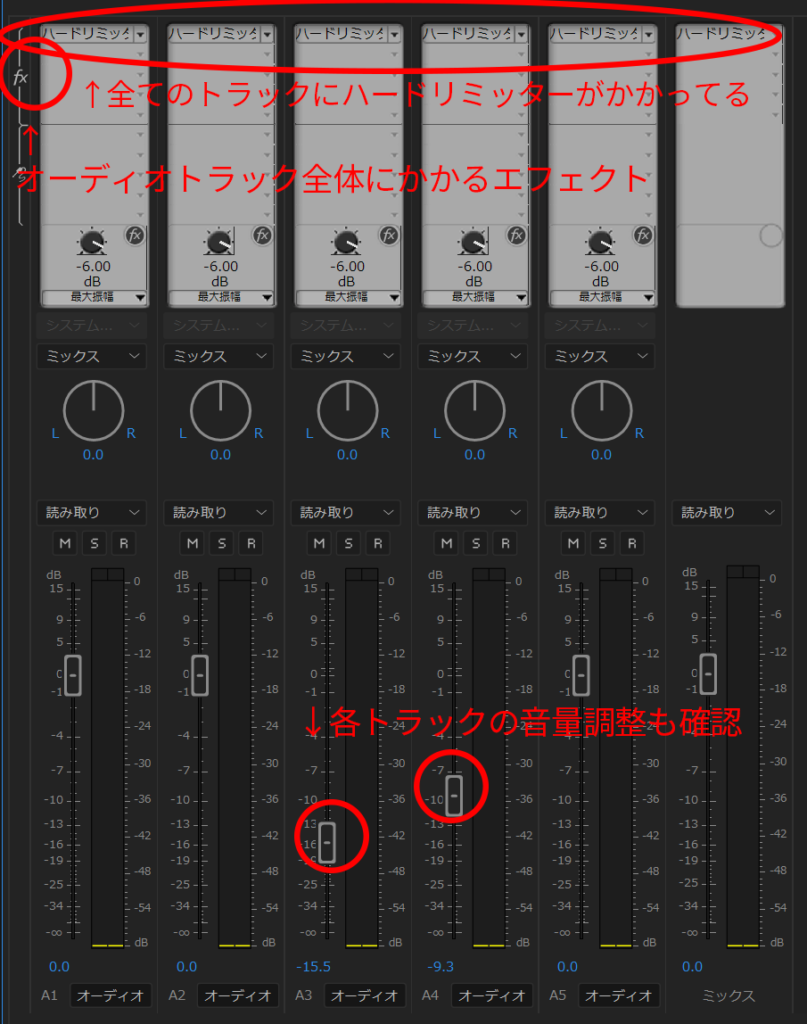



音量調整がきちんとできているだけで、評価が上がります!
参考プロマネがある場合のチェックポイント⑤
SEのタイミングと頻度、BGMの挿入方法について確認
使われているSEやBGMの種類は参考プロマネで把握しやすいと思うのですが、
SEの頻度については自分の感覚頼りになってしまいやすい部分です。
参考シーケンスを観察して、どれくらいの頻度でSEが挿入されているか確認して、
参考動画との統一感が出るように配慮します。




またBGMはループさせているのか、アイキャッチ後はBGMの頭から使っているか、
カットして途中から使っているかも確認します。


素材ブロックの左端に【「 】のようなマークがあったら、そのファイルの一番初めを示しています💡



ここまで細かくチェックして動画編集できれば、
参考動画とかなり近いものになります!
完コピ力を上げて必要とされる動画編集者になろう!
上記の方法で参考動画を完コピできるようになれば、
ディレクターにとって必要とされる動画編集者になれること間違いなしです!!
細かい指示や修正点を提示しなくても、常に一定のクオリティで動画を納品してくれる動画編集者はディレクターにとって本当にありがたい存在なので
継続して案件をこなせば単価アップも視野に入ると思います。
完コピ動画を求められたら、ぜひ、上記の方法を試してみて下さいね😊✨
そして、高クオリティな動画を作って案件を受注するために、ぜひ商用利用フリー素材サイトの活用も検討してみて下さいね♪
\ 完コピ用素材は、こちらのまとめから入手できます /